Download Official Microsoft themes for Windows 8

Once with Windows 8 official launch, Microsoft has launched a new set of themes For the new operating system, these being available now on download on the official page Windows Personalization Gallery.
Official Microsoft themes for Windows 8 contain, as well as for Windows 7, background-uri pentru desktop, personalized colors For Windows and SOUNDS. In addition, in the new gallery of themes, users can preview all images contained in a theme before you download: you just have to click on the link Details displayed under the name of the theme for the preview.
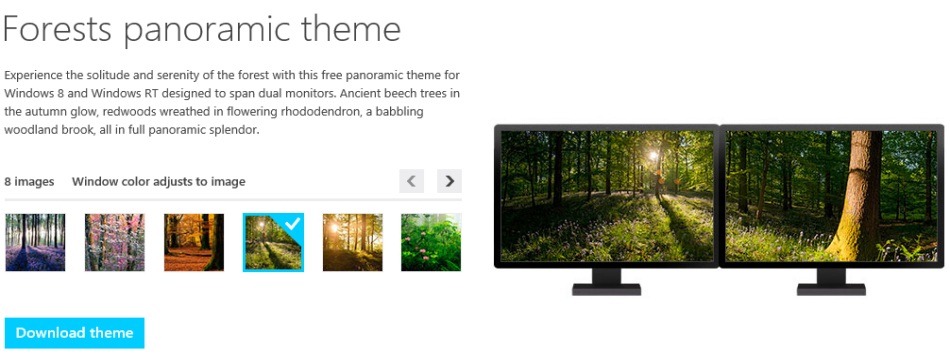
The new themes disponibile pentru Windows 8 sunt urmatoarele: Bridges Panoramic, Cityscapes Panoramic, Creepy Cobwebs, Hummingbirds, Horizons Panoramic, Forest Panoramic, Iceland, Mustangs, Majestic Mountains Panoramic, Swedish Autumn, Waves Panoramic, Swedish Winter, Swedish Summer si Polar Bears.
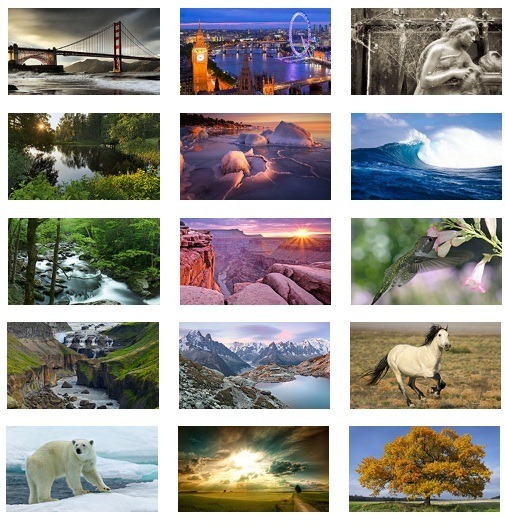
Although Microsoft have announced that the homework 8 themes will not be used on Windows 7, having a Different extension, namely .deskthemepack (these can not be installed even if we rename the extension in .themepack), Windows 7 users will also be able to download and use the new topics, following the instructions described below:
- Download one of the homework for Windows 8
- Download and install (if you don't already have) application 7-zip (free)
- Click-right on the topic file, select 7-zip > Extract Files and extract the content of the theme in a nou folder on the desktop. You will get a file .theme and a folder named DesktopBackground
- Click-right on the Windows 7 desktop and select Personalize from the displayed menu. In the open window click on Desktop Background, then click on the button Browse from the right to Picture location and browse to the folder DesktopBackground extract from the theme file for Windows 8. Tick background images that you want to use in the theme, then click on Save Changes.
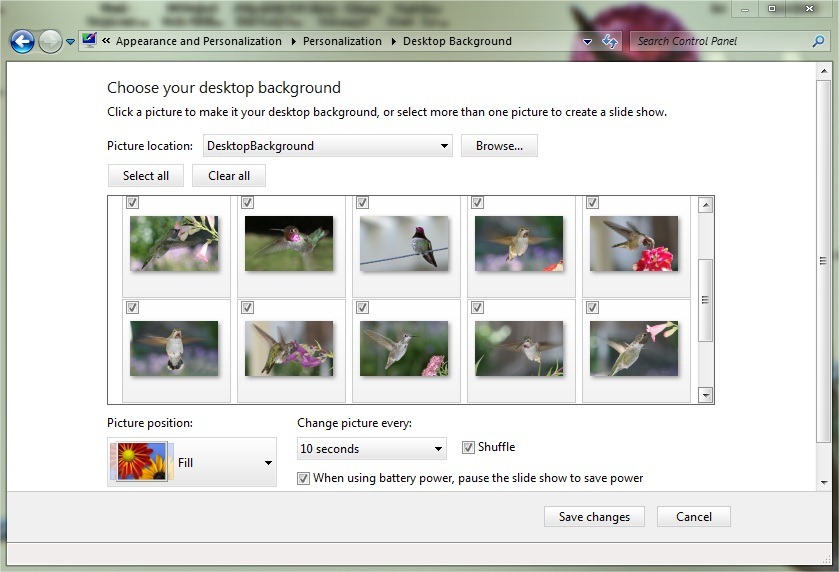
- back in the window Personalization Click on Windows Color and select the color you want to use in the theme, then click again on Save Changes
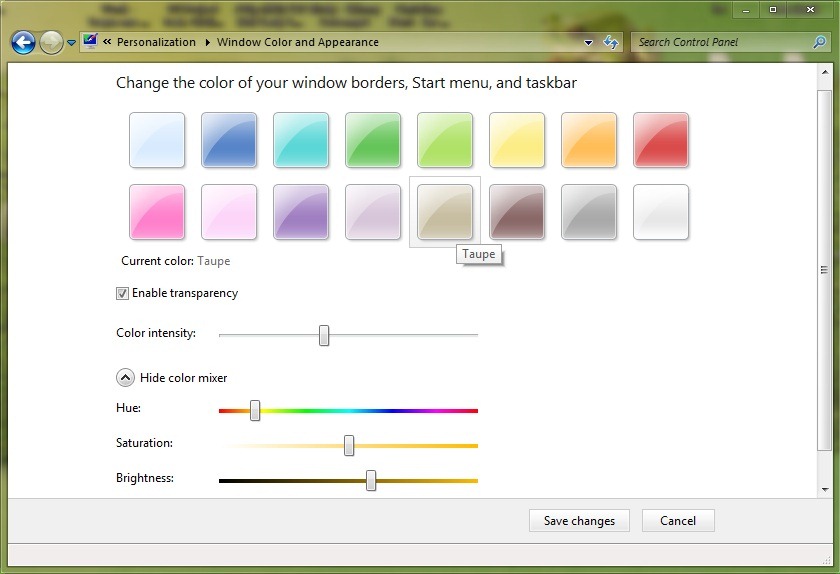
- Click-right on the new theme created and select Save theme for sharing. Theme will be saved with extension .themepack and can be used both in Windows 7 as well Windows 8
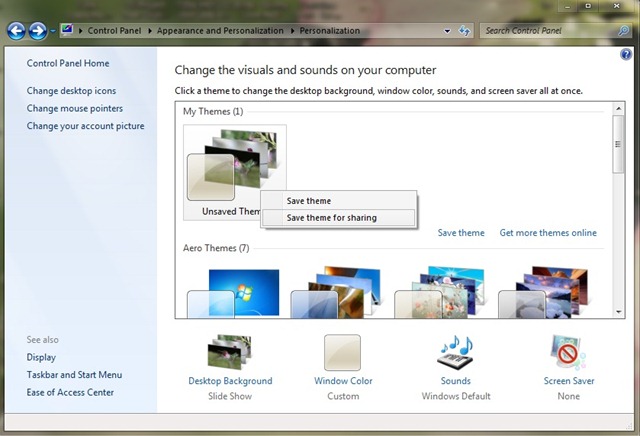
Note: It is possible that the above tutorial does not work for the topics with panoramic pictures.
STEALTH SETTINGS – Download Microsoft official themes for Windows 8
Download Official Microsoft themes for Windows 8
What’s New
About Stealth
Passionate about technology, I write with pleasure on stealthsetts.com starting with 2006. I have a rich experience in operating systems: Macos, Windows and Linux, but also in programming languages and blogging platforms (WordPress) and for online stores (WooCommerce, Magento, Presashop).
View all posts by StealthYou may also be interested in...


3 thoughts on “Download Official Microsoft themes for Windows 8”